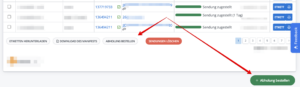Im BaseLinker Panel können Sie Kuriersendungen versenden und Etiketten drucken. Wenn Sie einen Vertrag mit ausgewählten Kurierdiensten haben, z. B. DHL, DPD, können Sie Integrationen verbinden und Pakete unter Verwendung Ihrer Kurierdienstverträge direkt im System versenden
Die meisten der in BaseLinker verfügbaren Kurier-Integrationen ermöglichen
- den Versand von Paketen – für eine einzelne Bestellung, für viele oder automatisch;
- den Druck von Versandetiketten, auch automatisch;
- die Erstellung eines Versandbuchs, eines Übergabeprotokolls (wenn Sie es brauchen);
- automatische weiterleitung der Tracking-Nummer an die Marktplatz-Plattformen und/oder den Online-Shop;
- Versand einer Nachricht an den Kunden mit einem Tracking-Link.
Verbinden eines Speditionskontos
Gehen Sie folgendermaßen vor, um ein Speditionskonto zu verbinden
- Gehen Sie in BaseLinker auf Integrationen → Integration hinzufügen.
- Wählen Sie im Abschnitt Kuriere einen Transporteur aus.
- Geben Sie auf dem Bildschirm Konten verbinden die erforderlichen Details ein.
- Klicken Sie auf Speichern.
Für die meisten Integrationen müssen Sie die folgenden Informationen angeben
- Kontoname – dies kann ein beliebiger Name sein, der das Konto in BaseLinker identifiziert. Dies ist wichtig, wenn mehrere Konten in einem Modul erstellt wurden;
- Zugangsdaten – je nach Anbieter benötigen Sie ein Login und ein Passwort für das Anbieter-Panel oder ein spezielles Login und Passwort für den Zugriff auf die API für die Integration. Wenden Sie sich an Ihren Kundenbetreuer auf der Speditionsseite, um die Zugangsdaten zu erhalten;
- Angaben zum Paketversender – dies betrifft den Firmennamen, die Kontaktperson, die Adresse, die Postleitzahl, die Stadt, das Land, das Telefon, die E-Mail, usw.;
- Angaben zum Standard-Paketgewicht – es ist möglich, ein Standardgewicht für alle über die gewählte Integration versendeten Pakete festzulegen oder das Höchstgewicht eines Pakets zu sperren (ein Paket wird nicht versendet, wenn sein Gewicht den hier angegebenen Wert überschreitet);
- Art des Etikettendrucks – z. B. PDF, ZPL und Größe, z. B. A6, A4;
- zusätzliche Informationen – sichtbar auf dem Frachtbrief, z. B. Auftragsnummer;
- Abholzeiten (falls die Integration die Bestellung eines Kuriers ermöglicht).
Integrationen mit Kuriermaklern
Wenn Sie keinen Vertrag mit bestimmten Spediteuren haben, können Sie eine Integration mit einem Kuriermakler, wie z. B. BLPaczka (PL), herstellen. Dadurch können Sie Sendungen mit mehreren Spediteuren sowohl innerhalb Deutchland als auch international versenden, ohne zusätzliche Verträge abschließen zu müssen
Sendungen exportieren
Einige Spediteur-Integrationen und Kuriermakler, wie GoGlobal oder Shipping Manager, ermöglichen es Ihnen, Sendungen in Länder außerhalb der EU, wie z. B. das Vereinigte Königreich, zu versenden. Mit diesen Integrationen erfüllen Sie die Zollabfertigungspflichten, einschließlich des Hinzufügens einer Rechnung und des Ausfüllens der CN-Nummer, direkt im BaseLinker-Panel
Marktplatzbezogene Integrationen
Einige der Marktplatz-Plattformen haben ihre eigenen Kurier-Integrationen. Dazu gehören: Allegro, Erli, eMAG, Amazon.
Wenn Sie bisher Pakete direkt im Allegro-Panel verschickt haben, können Sie dank der Integration von Senden mit Allegro die gleichen Arten von Paketen direkt im BaseLinker-Panel verschicken . Eine separate Kurier-Integration muss mit jedem Allegro-Konto verbunden werden
Automatischer Versand von Sendungen
Der Prozess des Versands von Paketen kann vollständig automatisiert werden, indem automatische Aktionen erstellt werden, die, wenn ausgewählte Bedingungen erfüllt sind, ein Etikett eines bestimmten Spediteurs in vorgewählten Dimensionen, Anzahl von Unterpaketen oder Gewicht erstellen.
Sie können auch ein sogenanntes benutzerdefiniertes Ereignisse erstellen (Schaltfläche, Tastaturkürzel, Barcode). Zum Beispiel können Sie ein benutzerdefiniertes Ereignis erstellen: „Paket A“, „Paket B“, „Paket C“ mit einem zugewiesenen Barcode. Wenn Sie dann den Ereigniscode „Paket A“ scannen, wird ein Paket mit der Dimension A gesendet.
Drucken von Etiketten
Mit der kostenlosen Integration in BL Printer (PL) können Sie Ihren Etikettendrucker an das System anschließen.
So können Sie die Etiketten entsprechend Ihren Einstellungen automatisch drucken lassen, z.B. sobald Sie eine Sendung erstellen oder nach dem Scannen des entsprechenden Barcodes.
Sie können eine beliebige Anzahl von Druckern an BaseLinker anschließen: Etikettendrucker (z.B. vom Typ Zebra) oder normale Drucker. Sie müssen die PDF-Datei nicht auf Ihren Computer herunterladen, um sie zu drucken – der Druck erfolgt direkt aus dem System.
Wenn Sie mehrere Stationen mit Druckern in Ihrem Lager haben, können Sie sie alle anschließen und für jeden Mitarbeiter einen Standarddrucker festlegen.
Bestellung eines Kuriers
In den Einstellungen der Kurier-Integration (Integrationen → Kurierkonto) im Abschnitt Erstellte Pakete sehen Sie alle Pakete, die mit der gewählten Integration versendet wurden, sowie deren aktuellen Status.
Von hier aus können Sie auch einen Kurier bestellen (bei Integrationen, deren API diese Möglichkeit bietet). Wählen Sie einfach die Pakete aus, für die Sie eine Abholung beauftragen möchten, und verwenden Sie eine der beiden verfügbaren Schaltflächen Abholung bestellen